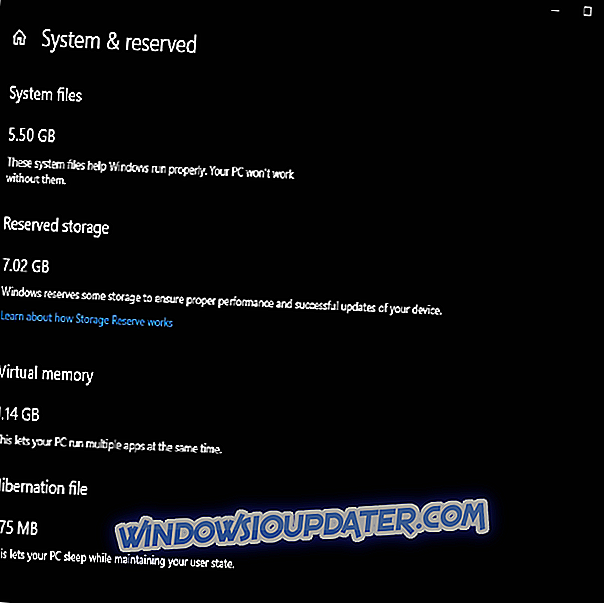Bagaimanakah saya boleh memperbaiki ralat Ndu.sys pada Windows 10?
- Namakan semula folder Ndu.sys
- Pasang pemacu kad rangkaian terkini
- Gulung balik ke versi OS sebelumnya
- Menyemak kemas kini
- Gunakan sambungan Internet yang berbeza
- Tetapkan semula Windows 10
- Jalankan penyelesai masalah BSOD
- Bersihkan memasang Windows 10
Pernahkah anda memasang versi Windows 10 OS terkini untuk melihat bagaimana ia berjalan? Malangnya, sesetengah pengguna telah mengalami beberapa masalah di sepanjang jalan dengan ralat Ndu.sys . Ini pasti salah satu yang paling biasa dan bukannya kesilapan mudah yang boleh anda perolehi dalam Windows 10. Cukup yakin, selepas mengikuti langkah-langkah yang disenaraikan dalam tutorial ini, anda akan menetapkan ralat Ndu.sys di Windows 10 dan terus ujian anda terhadap operasi baru sistem.

Kesalahan "pemandu irql tidak kurang atau sama (ndu.sys)" datang dengan skrin biru tradisional. Ini bermakna jika anda menggunakannya semasa penggunaan anda, ia tidak akan benar-benar hilang melainkan anda reboot sistem operasi anda dan kemudian ia mungkin muncul secara rawak selepas beberapa minit. Mesej ralat ini disebabkan oleh pemandu perkakasan yang tidak serasi dan, untuk menjadi lebih spesifik, pemandu penyesuai Wireless.
SOLVED: Ndu.sys Blue Screen of Death error
1. Namakan semula folder Ndu.sys
- Buka ikon "Komputer Saya" dengan mengklik dua kali atau dengan pergi ke menu Mula dan klik kiri dari sana.
- Klik dua kali untuk memasukkan "C: /" partition atau mana-mana partition yang anda telah memasang Pratonton Teknikal Windows 10 anda.
- Klik dua kali pada folder "Windows" untuk membukanya.
- Sekarang cari fail "System32" di dalam folder "Windows" dan klik dua kali untuk membuka.
- Sekarang pergi ke folder "System32" mencari folder "pemacu" dan klik dua kali untuk membuka.
- Setelah anda sampai ke folder "Pemacu", anda perlu mencari fail "Ndu.sys".

- Klik kanan pada fail "Ndu.sys" dan klik kiri atau ketik ciri "Nama semula" dari menu yang muncul.
- Namakan "Ndu.sys" sebagai "Ndu.sys11" atau mana-mana nama yang anda inginkan tetapi pastikan untuk menukar nama itu dan mengingatinya.
Nota: Jika anda tidak boleh menukar nama fail anda, anda perlu log masuk dengan akaun pentadbir anda atau hanya menukar keizinan yang anda ada pada fail tertentu ini kepada pentadbir.
- Buka semula bahagian "C:" yang anda telah memasang Windows 10.
- Cari dalam bahagian "C:" untuk folder "Windows.old" kali ini kerana ini harus menjadi sistem operasi Windows lama yang anda naikkan.
- Buka folder "System32" yang anda ada dalam folder "Windows.old".
- Sekarang cari dan klik dua kali untuk membuka folder "pemandu".
- Cari dalam folder "pemacu" untuk fail "Ndu.sys".
- Klik kanan padanya dan pilih pilihan "Salin".
- Kini tampalkannya dalam folder "pemacu" versi Windows 10.
- Tutup tetingkap yang telah dibuka.
- Reboot komputer Windows 10 anda.
- Semak untuk melihat jika anda masih mempunyai skrin biru kematian yang sama dengan ralat Ndu.sys tetapi saya yakin bahawa anda tidak akan mempunyai masalah lagi dengannya mulai sekarang.
2. Pasang pemacu kad rangkaian terkini
- Pergi ke laman web pengeluar kad rangkaian anda.
- Cari driver versi terkini yang serasi dengan versi Windows 10 OS terkini.
- Muat turun dan pasang pemacu.
- Reboot sistem Windows 10 anda dan periksa sama ada anda masih mempunyai isu yang sama.
Kami juga mengesyorkan alat pihak ketiga ini (100% selamat dan diuji oleh kami) untuk memuat turun pemacu yang sudah ketinggalan zaman secara automatik pada PC anda.
3. Gulung balik ke versi OS sebelumnya
Jika kaedah di atas tidak menyelesaikan masalah anda, saya akan mencadangkan kembali ke versi Windows 10 OS sebelumnya atau pembukaan Windows 10 jika anda seorang Insider.
4. Semak kemas kini
- Klik kiri atau ketik ikon "Internet Explorer" yang anda ada di bahagian bawah skrin.
- Tulis yang berikut ke dalam bar alamat Internet Explorer yang terletak di bahagian atas tetingkap: " //update.microsoft.com "
- Tekan butang "Enter" pada papan kekunci.
- Ia harus meminta anda memeriksa sistem dan dalam hal ini anda harus meninggalkan klik atau ketuk pada tombol "Ya" untuk meneruskan.
- Tetingkap yang akan datang akan memeriksa sebarang kemas kini yang tersedia pada sistem anda.
- Ikut arahan pada skrin untuk memasang Kemas Kini Windows 10 terkini.
- Reboot sistem dan semak semula jika skrin biru Ndu.sys muncul.
5. Gunakan sambungan Internet yang berbeza
- Jika anda menggunakan sambungan internet berwayar pada komputer Windows 10 anda, cubalah beralih ke Wayarles dan semak jika anda masih mempunyai mesej ralat yang sama.
- Jika anda menggunakan sambungan internet tanpa wayar, berlawanan dan beralih ke sambungan internet berwayar untuk melihat sama ada anda masih mendapat mesej ralat ini.
6. Tetapkan semula Windows 10
Kaedah lain yang anda boleh gunakan untuk membetulkan ralat Ndu.sys adalah menyegarkan Windows 10. Setelah anda menekan butang Muat Refresh, OS akan menghapuskan semua perisian pihak ketiga yang dipasang pada komputer anda. Walau bagaimanapun, ia masih menyimpan semua fail dan tetapan peribadi anda.
- Pergi ke Tetapan> Kemas kini & Keselamatan> Selesaikan masalah.
- Pilih Tetapkan semula PC ini.
- Dalam tetingkap yang baru dibuka, pilih 'Simpan fail saya'.

- Pilih versi Windows yang anda ingin muat semula> tekan butang Reset.
- Tunggu proses selesai. Ini mungkin mengambil masa beberapa minit, bergantung kepada jumlah perisian yang dipasang pada mesin anda.
7. Jalankan penyelesai masalah BSOD
Kesalahan BSOD agak kerap pada Windows 10. Atas sebab ini, Microsoft menambah pemecah masalah BSOD terbina dalam ke halaman Tetapan Windows 10. Untuk menjalankan alat ini, pergi ke Tetapan> Kemas kini & Keselamatan> Selesaikan masalah> pilih dan jalankan penyelesai masalah Skrin Biru.

8. Bersihkan memasang Windows 10
Jika tiada apa-apa yang bekerja, lakukan penyusunan semula bersih adalah cukup kaedah terakhir. Bermula dari awal membolehkan anda menyingkirkan semua elemen yang mencetuskan masalah Ndu.sys dan membetulkan masalah untuk kebaikan.
Oleh itu, jika anda mahu membersihkan memasang Windows 10, anda memerlukan pemacu pemasangan atau DVD dan banyak kesabaran. Seluruh proses biasanya mengambil masa satu atau dua jam. Berikut adalah langkah-langkah yang perlu diikuti:
- Muat turun alat Penciptaan Media pada PC alternatif.
- Masukkan DVD kosong atau pemacu kilat USB yang serasi (4GB atau lebih).
- Jalankan Alat Penciptaan Media.
- Pergi ke Buat media pemasangan (pemacu denyar USB, DVD atau fail ISO) untuk PC lain> tekan Seterusnya.
- Peribadikan tetapan anda> pilih versi OS yang anda ingin pasang.
- Pilih pemacu kilat USB atau ISO bergantung kepada pilihan media anda> tekan Seterusnya.
- Buang fail ke DVD atau buat pemacu USB bootable> Mulakan semula PC anda.
- Tekan F10, F11, F12 untuk membuka menu Boot.
- Pilih pemacu kilat USB atau DVD-ROM sebagai peranti but utama> tekan sebarang kekunci untuk boot.
- Pilih Advanced dan formatkan partition sistem anda.
- Pilih dan mulakan dengan pemasangan.
Jika anda tidak mahu melalui semua langkah yang disenaraikan di atas untuk membersihkan memasang Windows 10, anda boleh menggunakan Alat Windows Refresh untuk melakukan tugas itu.
Kami berharap penyelesaian ini membantu anda mendapatkan rangkaian anda dan berjalan sehingga Microsoft melancarkan hotfix untuk masalah ini.
Ini adalah semua yang anda perlu lakukan untuk membetulkan mesej ralat Ndu.sys dalam Windows 10. Juga, jika anda memerlukan bantuan selanjutnya dengan isu ini, sila beritahu kami dengan menyiarkan komen dalam komen di bawah.